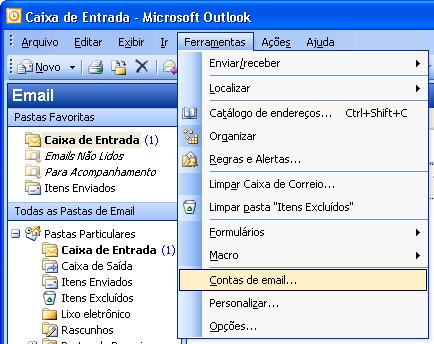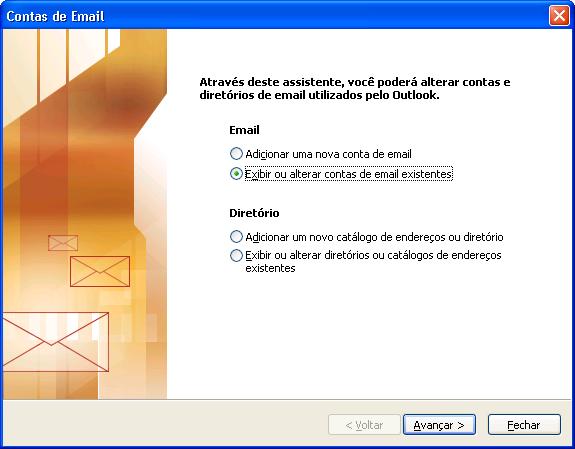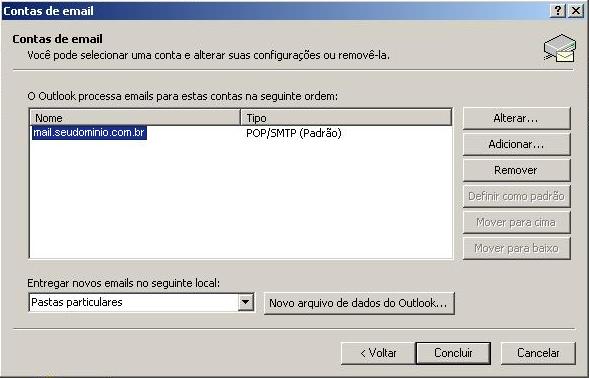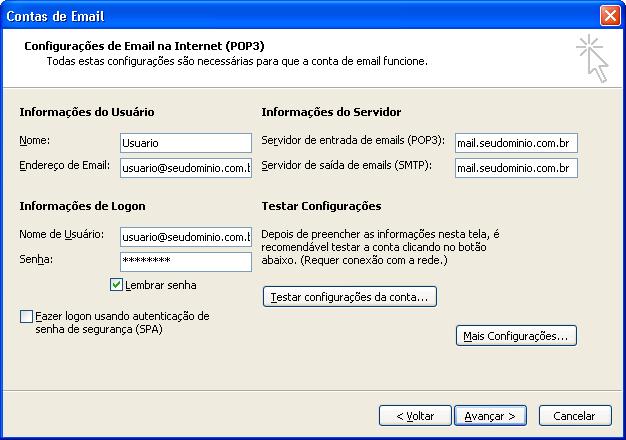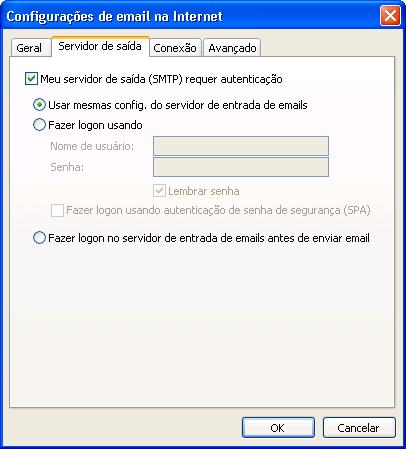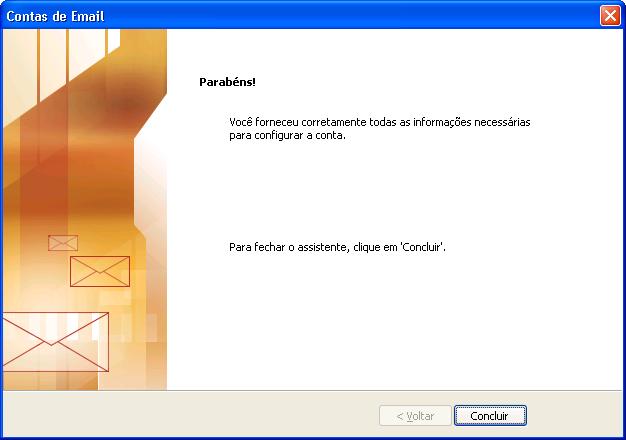Microsoft Outlook 2003 - usuario@dominio.com.br
De Suporte
(Diferença entre revisões)
| Linha 1: | Linha 1: | ||
| − | = | + | =Verificar a Configuração= |
| − | + | ||
*1. No '''Microsoft Outlook 2003''' clique em '''Ferramentas'''. | *1. No '''Microsoft Outlook 2003''' clique em '''Ferramentas'''. | ||
*2. Clique na opção '''Contas de e-mail'''. | *2. Clique na opção '''Contas de e-mail'''. | ||
Edição das 17h34min de 25 de fevereiro de 2013
Verificar a Configuração
- 1. No Microsoft Outlook 2003 clique em Ferramentas.
- 2. Clique na opção Contas de e-mail.
- 3. Selecione a opção Exibir ou alterar contas de email existentes.
- 4. Clique em Avançar.
- 5. Selecione a conta mail.seudominio.com.br e clique em Alterar.
- 6. Verifique as seguintes configurações
Servidor de email de entrada (POP3): deve estar configurado como mail.seudominio.com.br Servidor de email de saída (SMTP): deve estar configurado como mail.seudominio.com.br Nome de usuário: deve estar digitado o seu endereço de e-mail completo. Lembrando que deve ser o mesmo e-mail do Endereço de email.
ATENÇÃO: Se você possuir uma Reserva de Domínio com a SpliceNet o nome de usuário será apenas usuario.seudomínio sem a extensão. Por exemplo: Se seu e-mail da Reserva de Domínio for usuario@seudominio.com.br então o Nome de usuário será no formato usuario.seudominio. Em caso de dúvidas entre em contato com a Central de Atendimento SpliceNet.
Senha: digite a senha do respectivo e-mail. Lembrar Senha - Marque esta opção para que o Outlook salve a senha digitada, se não marcar será preciso digitar a senha do e-mail toda vez que for utilizar o Outlook. Fazer logon usando autenticação de senha de segurança (SPA) - Deixe esssa opção sempre desativada.
Clique no botão Mais Configurações.
- 7. Clique na aba Servidor de saída.
- 8. Marque a opção Meu servidor de saída (SMTP) requer autenticação e a opção Usar mesmas config. do servidor de entrada de emails.
- 9.
Clique na aba Avançado.
Em Servidor de entrada (POP3): deve permanecer como 110.
Em Servidor de saída (SMTP): altere de 25 para 587.
Clique em OK.
- 10. Clique em Avançar.
- 11. Clique em Concluir.
- 12. Clique em Enviar/Receber.